声明:图用的别人的,基本上界面都是差不多的
1. SystemBack支持的Ubuntu版本
- 14.04.X LTS
- 15.04
- 15.10
- 16.04.X LTS
- 16.10
2.安装systemback
2.1 添加ppa源
sudo add-apt-repository ppa:nemh/systemback


2.2 安装systemback
sudo apt-get update sudo apt-get install systemback unionfs-fuse
安装完成显示如下:
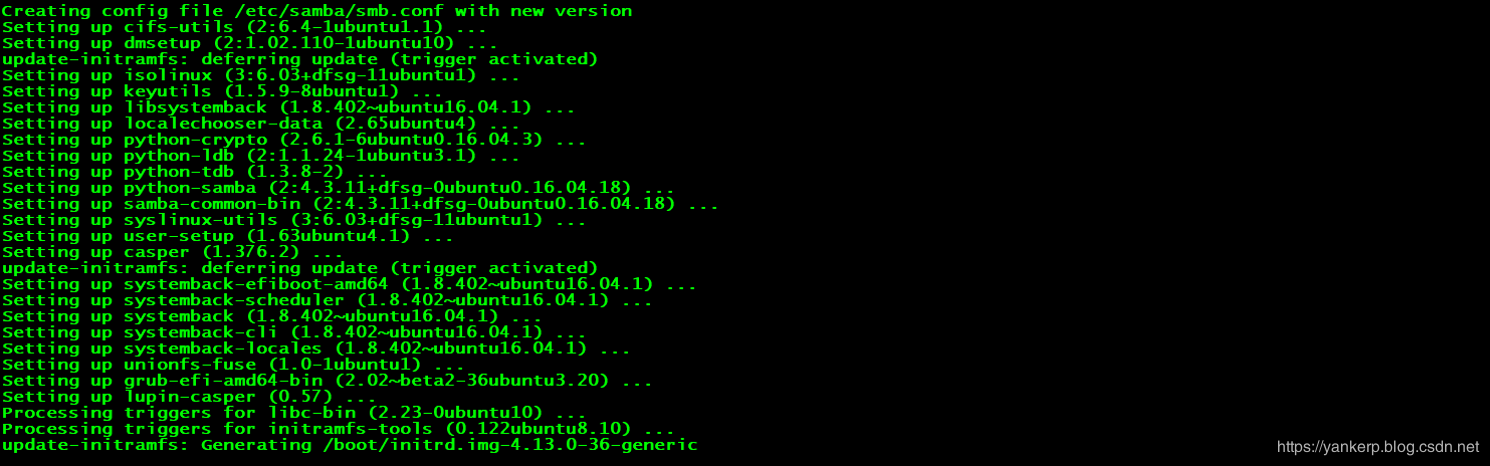
3.使用systemback制作镜像
考虑到我是用的是server版的,无法显示界面。所以需要用xshell连接虚拟机,xshell连接上后输入:
sudo systemback
xshell会启动systemback界面版后选择创建实时系统(Live system create)
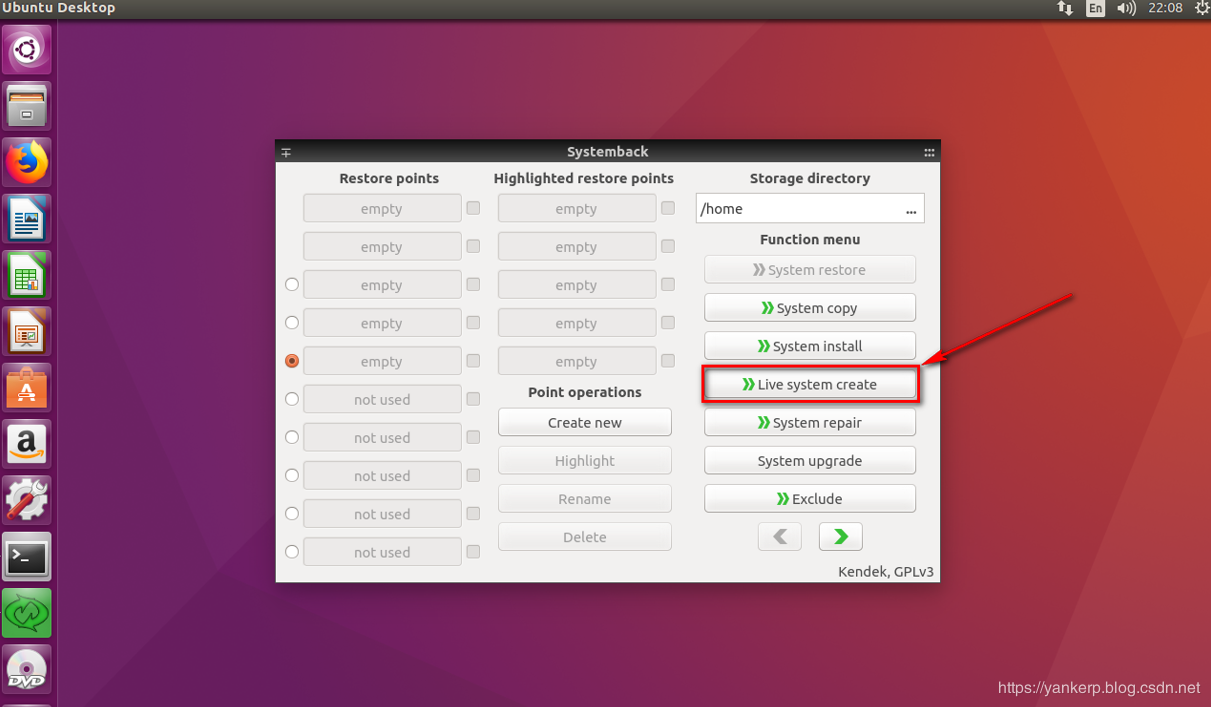
点击完成后选择工作目录以及输入实时系统名称最后勾选保留用户数据文件如下,我嫌麻烦,直接默认:

配置结束后选择Create new即可
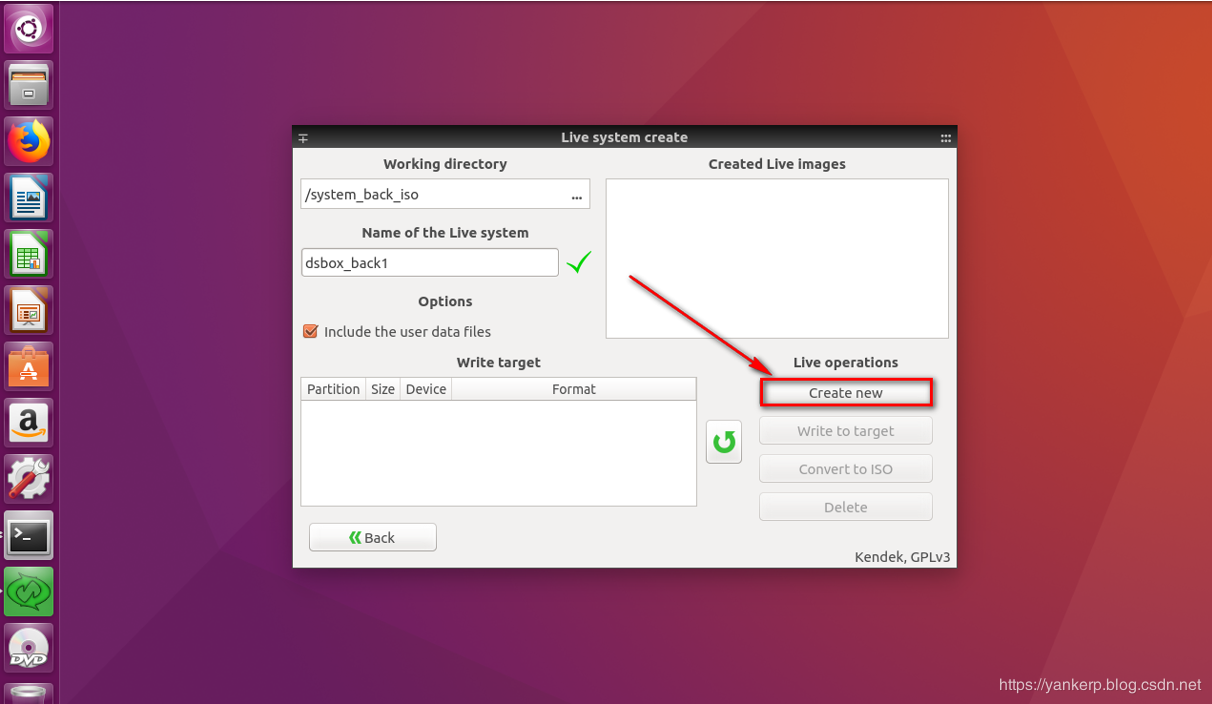
4.生成iso镜像
系统创建完成后,点击转换为ISO即可;

转换完成如下:
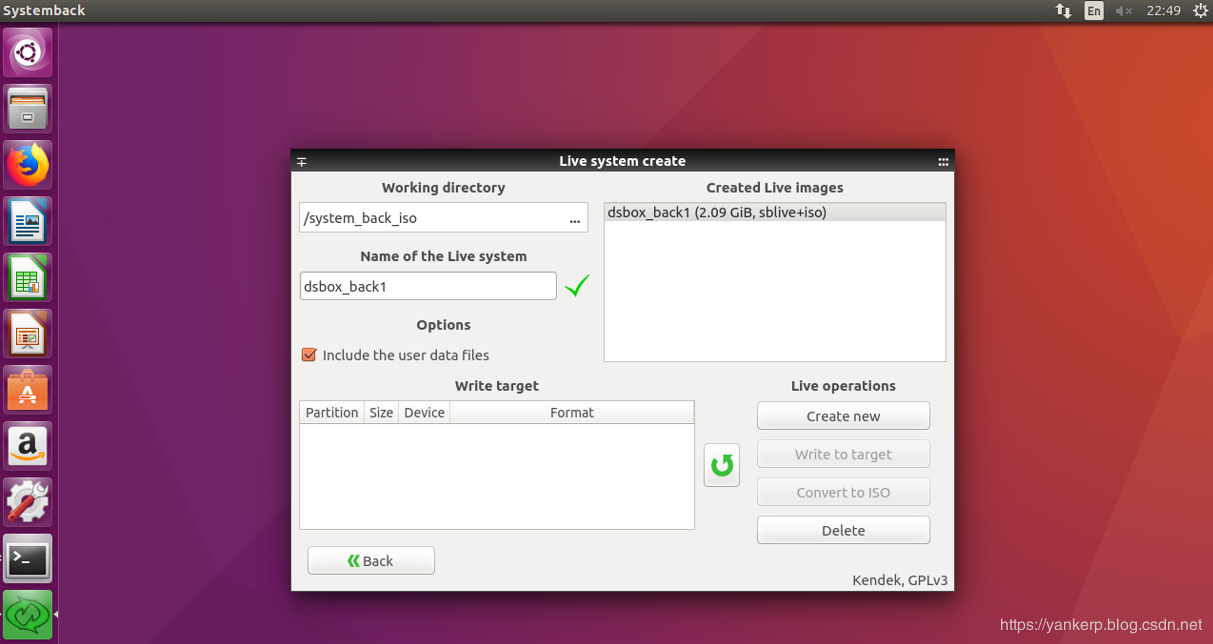
5.部署Ubuntu系统
因为我引导系统安装程序按TAB没反应,只能通过虚拟机启动镜像,启动后通过ifconfig查看ip地址,发现只有一个本地网卡,只能通过自己创建一个网卡来连接xshell
至于如何创建,可以参考http://www.xitongzhijia.net/xtjc/20150303/39840.html
配置完成后通过xshell连接虚拟机,在xshell中输入:sudo systemback启动界面版,
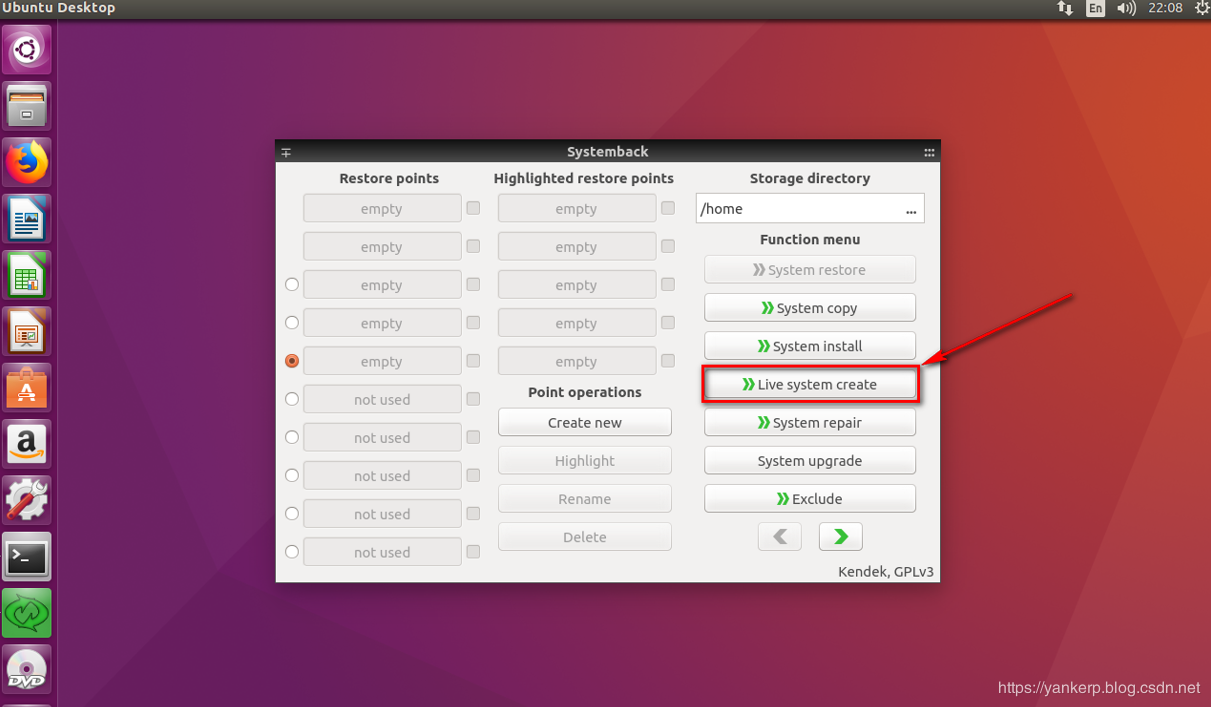
选择systemback install
配置账户密码信息
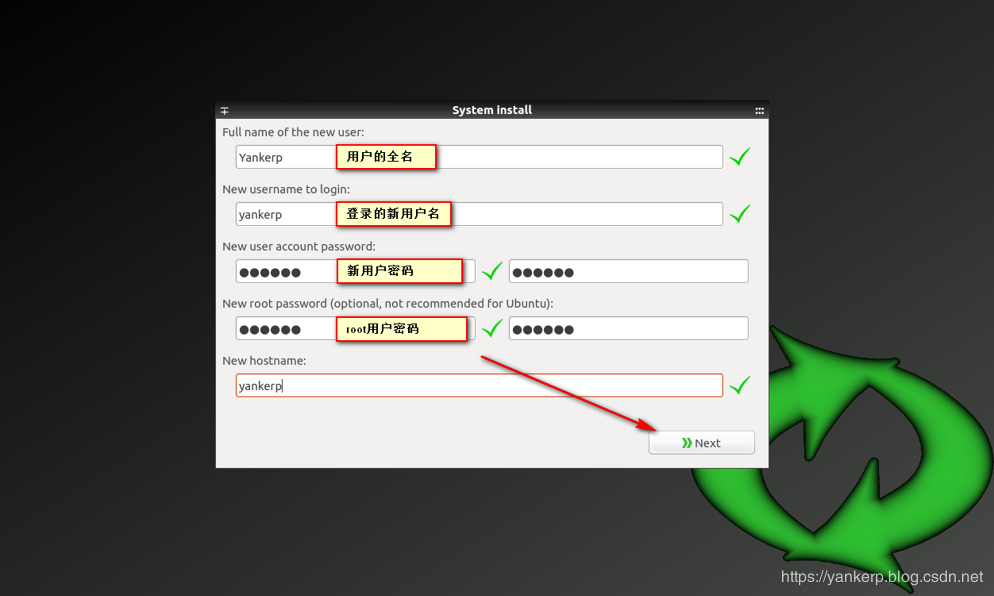

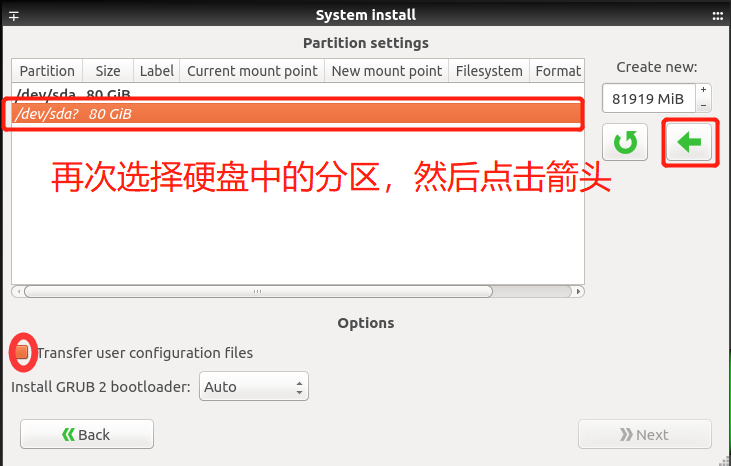

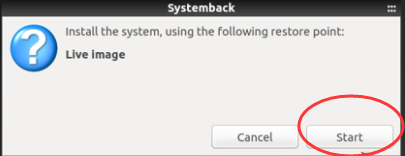
等待创建完后重启虚拟机,在重启之前吧镜像取消掉这时启动的将是你安装的系统。